كيفية البحث عن مجلد بالاسم في Outlook؟
على سبيل المثال، قمت بإنشاء العديد من مجلدات البريد الإلكتروني في Outlook، وعندما تحتاج إلى فتح مجلد شخصي محدد، عليك توسيع العديد من المجلدات حتى يظهر ذلك المجلد المحدد. من المزعج توسيع العديد من المجلدات واحدًا تلو الآخر فقط لفتح مجلد شخصي محدد. في الواقع، إذا كنت تتذكر اسم المجلد، ستصبح الأمور أسهل بكثير. في هذا البرنامج التعليمي، سنقدم لك طريقة للبحث عن المجلد بالاسم في Outlook بدلاً من توسيع المجلدات واحدًا تلو الآخر للعثور عليه.
البحث عن المجلد بالاسم في Outlook باستخدام كود VBA
البحث عن المجلد بالاسم عبر الحسابات في Outlook بواسطة أدوات Kutools لـ Outlook![]()
البحث عن المجلد بالاسم في Outlook باستخدام كود VBA
مع الكود التالي لـ VBA، يمكنك بسهولة العثور على مجلد محدد بالاسم.
ملاحظة: تحتاج إلى تذكر اسم المجلد لاستخدام هذا الكود VBA.
1. اضغط على مفتاحي Alt + F11 على لوحة المفاتيح لفتح نافذة Microsoft Visual Basic for Applications.
2. ثم انقر نقرًا مزدوجًا فوق Project1 > Microsoft Outlook Object > ThisOutlookSession لفتح نافذة Project1 – ThisOutlookSession. شاهد لقطة الشاشة:
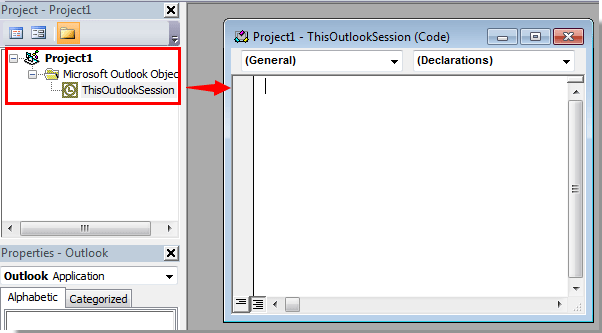
3. انسخ والصق الكود التالي لـ VBA في نافذة Project1 – ThisOutlookSession.
VBA: البحث عن المجلد بالاسم
Sub FindFolderByName()
Dim Name As String
Dim FoundFolder As Folder
Name = InputBox("Find Name:", "Search Folder")
If Len(Trim$(Name)) = 0 Then Exit Sub
Set FoundFouder = FindInFolders(Application.Session.Folders, Name)
If Not FoundFouder Is Nothing Then
If MsgBox("Activate Folder: " & vbCrLf & FoundFouder.FolderPath, vbQuestion Or vbYesNo) = vbYes Then
Set Application.ActiveExplorer.CurrentFolder = FoundFouder
End If
Else
MsgBox "Not Found", vbInformation
End If
End Sub
Function FindInFolders(TheFolders As Outlook.Folders, Name As String)
Dim SubFolder As Outlook.MAPIFolder
On Error Resume Next
Set FindInFolders = Nothing
For Each SubFolder In TheFolders
If LCase(SubFolder.Name) Like LCase(Name) Then
Set FindInFolders = SubFolder
Exit For
Else
Set FindInFolders = FindInFolders(SubFolder.Folders, Name)
If Not FindInFolders Is Nothing Then Exit For
End If
Next
End Function
4. ثم اضغط على مفتاح F5 على لوحة المفاتيح لتشغيل كود VBA.
5. في مربع الحوار Macros، انقر فوق زر التشغيل.
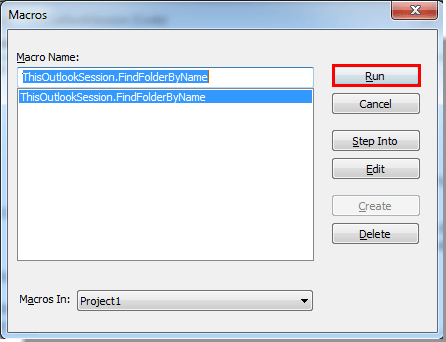
6. في مربع الحوار Search Folder الذي يظهر، يرجى كتابة اسم المجلد في مربع النص، ثم انقر فوق الزر موافق. شاهد لقطة الشاشة:
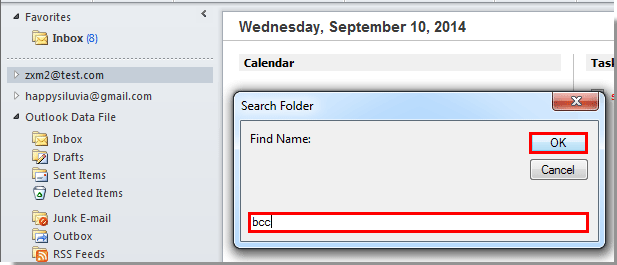
7. ثم سيظهر مربع حوار Microsoft Outlook، ويعرض مسار المجلد المطلوب، وبعد ذلك انقر فوق الزر نعم.
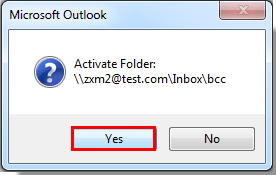
8. سيتم فتح المجلد المحدد للبريد الإلكتروني على الفور.
ملاحظة: يمكن تطبيق هذا الكود VBA على Outlook 2007 و2010 و2013.
البحث عن المجلد بالاسم عبر الحسابات في Outlook بواسطة أدوات Kutools لـ Outlook
إذا لم تكن جيدًا في استخدام VBA، يمكنك تجربة أداة Go To الخاصة بـ أدوات Kutools لـ Outlook، والتي يمكنها العثور على المجلد بالاسم أو بحرف معين، ثم الانتقال مباشرة إلى المجلد.
تثبيت مجاني لـ أدوات Kutools لـ Outlook، ثم اتبع الخطوات التالية:
1. انقر فوق Kutools Plus > Folder > Go To.
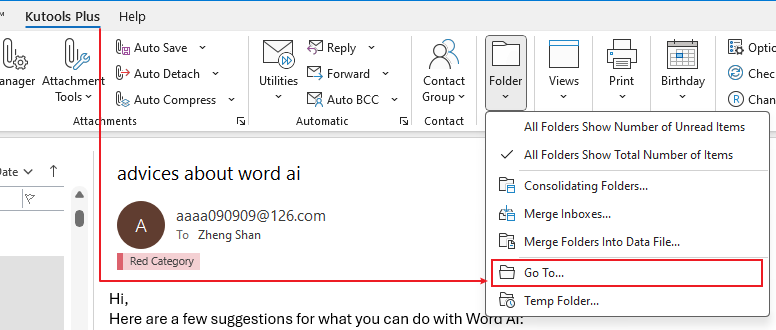
2. في مربع الحوار Go To، اكتب اسم المجلد أو الأحرف المحددة في شريط البحث، ثم يتم عرض المجلدات ذات الصلة.
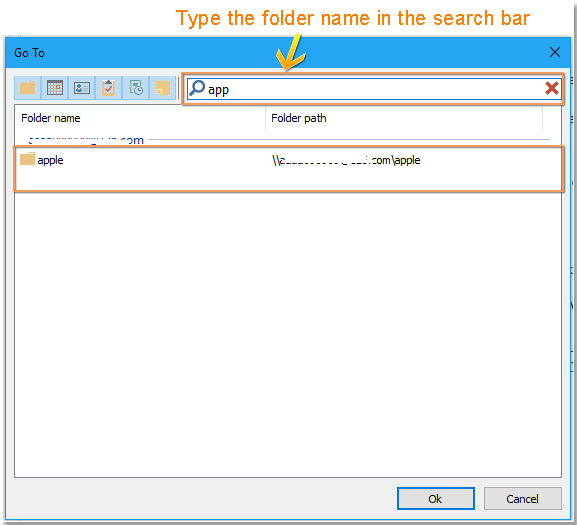
3. انقر نقرًا مزدوجًا على اسم المجلد الذي تريد الانتقال إليه وفتحه، ثم سيتم فتح المجلد.
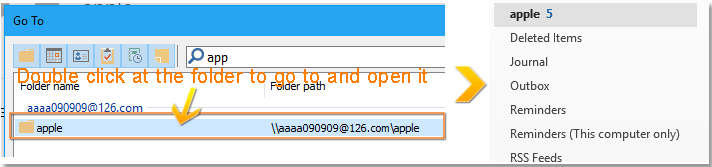
عرض توضيحي
أفضل أدوات تعزيز الإنتاجية في المكتب
خبر عاجل: Kutools لـ Outlook يطلق إصدارًا مجانيًا!
جرب الإصدار الجديد كليًا من Kutools لـ Outlook مع أكثر من100 ميزة مذهلة! انقر لتنزيل الآن!
📧 أتمتة البريد الإلكتروني: الرد التلقائي (متوفر لـ POP وIMAP) / جدولة إرسال البريد الإلكتروني / نسخة تلقائية/مخفية بناءً على القاعدة عند إرسال البريد / التحويل التلقائي (قاعدة متقدمة) / إضافة التحية تلقائيًا / تقسيم تلقائي لرسائل البريد الإلكتروني متعددة المستلمين إلى رسائل فردية ...
📨 إدارة البريد الإلكتروني: استدعاء البريد الإلكتروني / حظر رسائل التصيد بناءً على الموضوعات أو أخرى / حذف البريد الإلكتروني المكرر / البحث المتقدم / تنظيم المجلدات ...
📁 إعدادات المرفقات الاحترافية: حفظ دفعة / فصل دفعة / ضغط دفعة / حفظ تلقائي / تفصيل تلقائي / ضغط تلقائي ...
🌟 جمالية الواجهة: 😊 المزيد من الرموز التعبيرية الجميلة والرائعة / تذكيرك عند وصول رسائل البريد الهامة / تصغير Outlook بدلًا من الإغلاق ...
👍 ميزات بنقرة واحدة: الرد على الجميع مع المرفقات / البريد الإلكتروني المضاد للتصيد / 🕘 عرض المنطقة الزمنية للمرسل ...
👩🏼🤝👩🏻 جهات الاتصال والتقويم: إضافة دفعة لجهات الاتصال من البريد الإلكتروني المحدد / تقسيم مجموعة جهات الاتصال إلى مجموعات فردية / إزالة تذكير عيد الميلاد ...
استخدم Kutools بلغتك المفضلة – يدعم الإنجليزية والإسبانية والألمانية والفرنسية والصينية وأكثر من40 لغة أخرى!
افتح Kutools لـ Outlook فورًا بنقرة واحدة. لا تنتظر، قم بالتنزيل الآن وارتقِ بإنتاجيتك!


🚀 تنزيل بنقرة واحدة — احصل على جميع إضافات Office
موصى به بقوة: Kutools لـ Office (خمسة في واحد)
بنقرة واحدة يمكنك تنزيل خمسة برامج تثبيت مرة واحدة — Kutools لـ Excel وOutlook وWord وPowerPoint وOffice Tab Pro. انقر لتنزيل الآن!
- ✅ سهولة بنقرة واحدة: قم بتنزيل جميع حزم التثبيت الخمسة دفعة واحدة.
- 🚀 جاهز لأي مهمة في Office: ثبّت الإضافات التي تحتاجها وقتما تشاء.
- 🧰 يتضمن: Kutools لـ Excel / Kutools لـ Outlook / Kutools لـ Word / Office Tab Pro / Kutools لـ PowerPoint